CAD是一种专业的制图软件,这里所说的CAD就是一款用于建筑、机械等产品构造以及电子产品结构设计的软件。在CAD使用中,例如测绘图、施工图,都要运用到坐标单位,如果一个个选择输入,这种做法显然是不理智的。今天来告诉大家CAD的坐标点数值怎么批量提取的方法,用acd的批量提取功能批量提取CAD中的坐标点数据。
方法/步骤
第1步
打开CAD,先找到你的坐标点的块的名称,通常命名都是:gc200
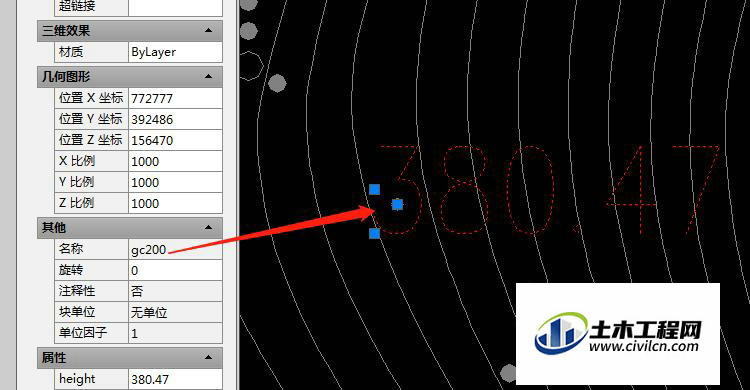
第2步
在CAD工具栏中,选择“工具”---“数据提取”
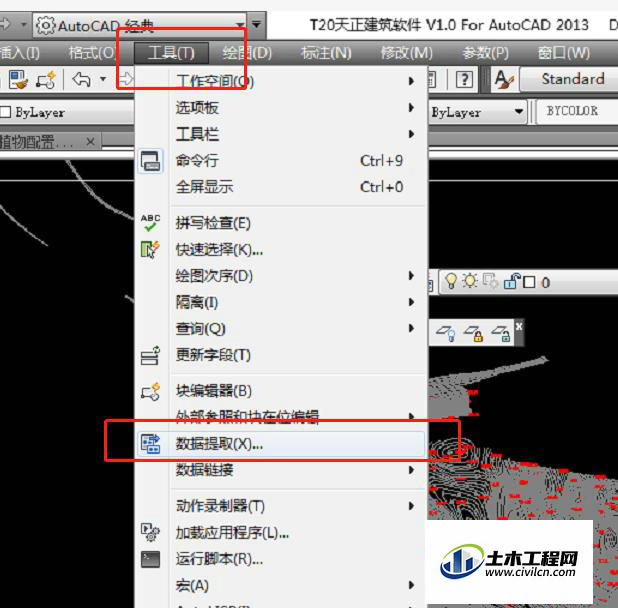
第3步
在弹出的数据提取对话框中,点击“创建新的数据提取”---“下一步”
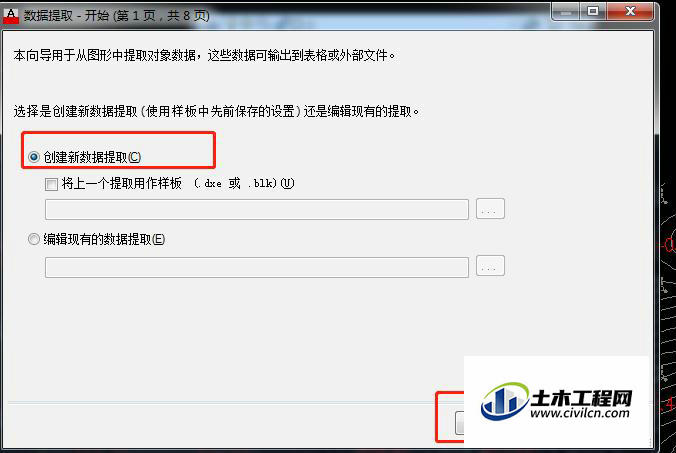
第4步
选择你数据提取文件命名(命名可以为任意)---“保存”
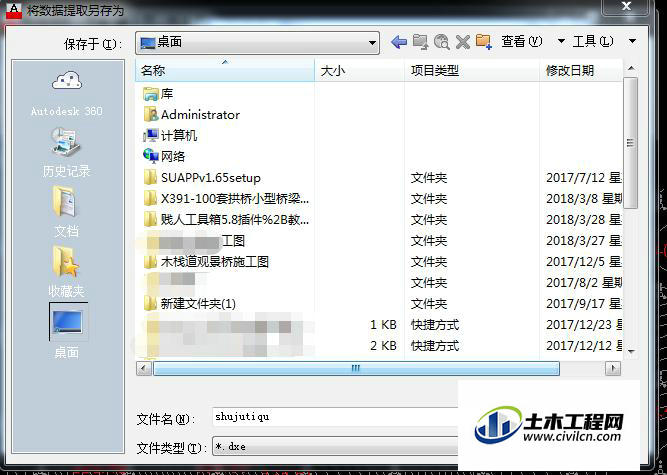
第5步
数据源--“图纸/图纸集”---“下一步”
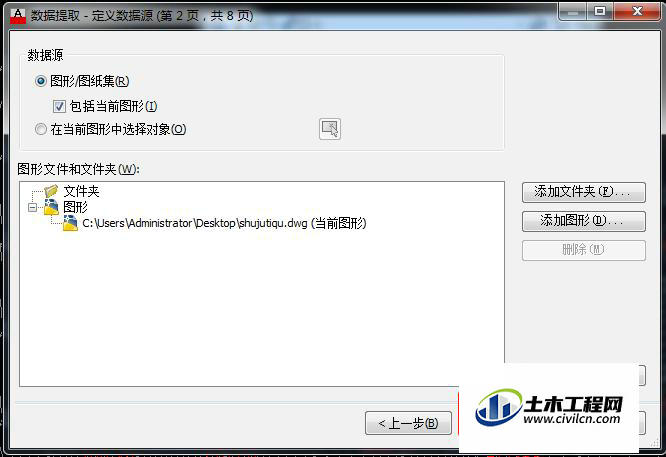
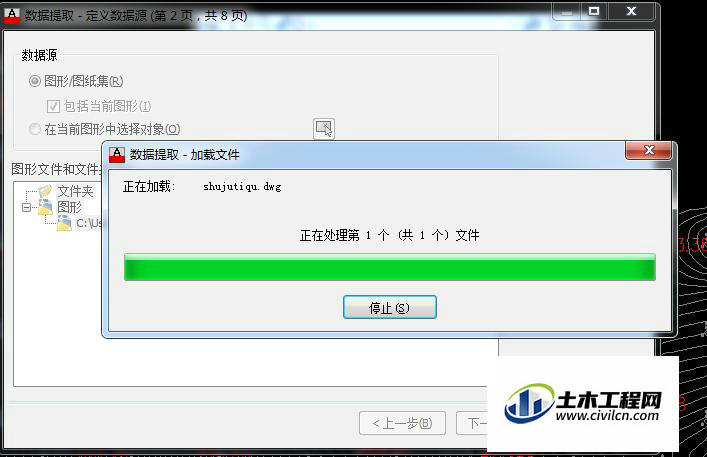
第6步
选择要从中提取数据的对象:gc200----“下一步”
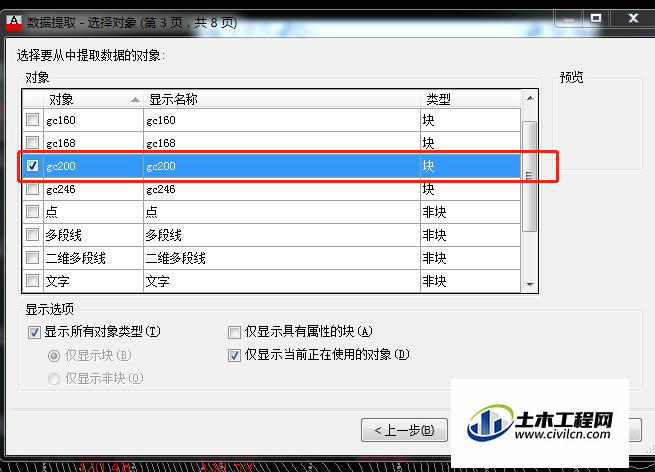
第7步
对选定的对象,选择其特性。这里是要其坐标值:位置X、位置Y、位置Z---|下一步,预览数据---“下一步”
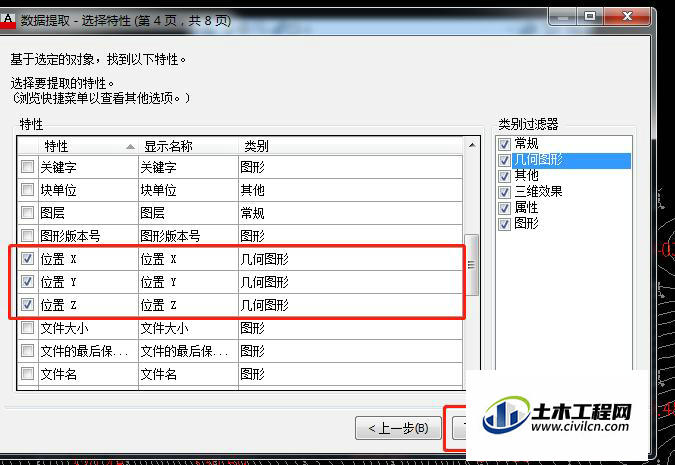
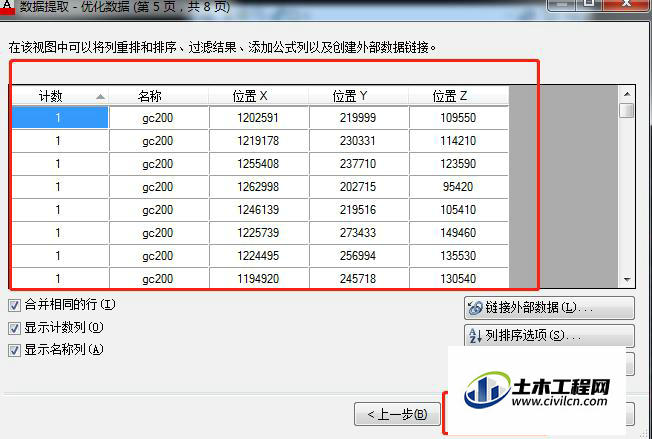
第8步
选择输出类型,.xls表格,如图。(注意查看输出路径)--“下一步”---“完成”
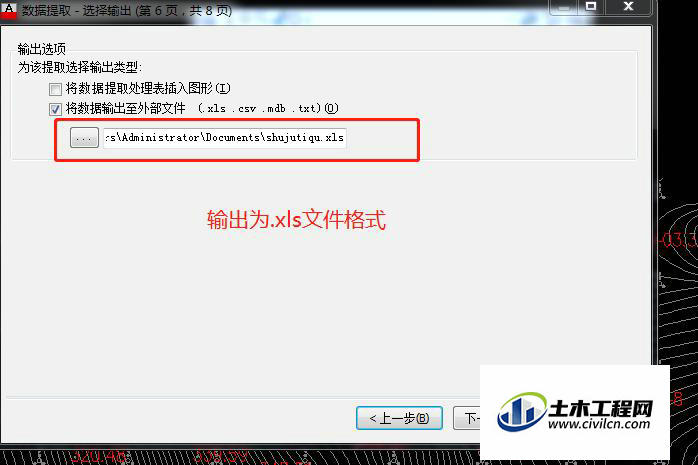
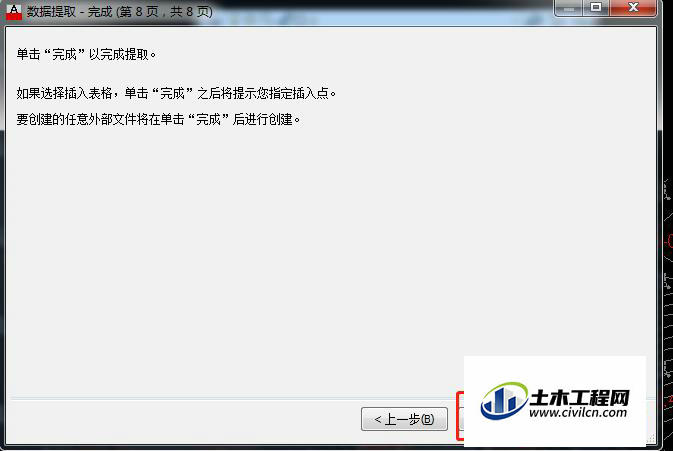
第9步
导出的文件,如图所示
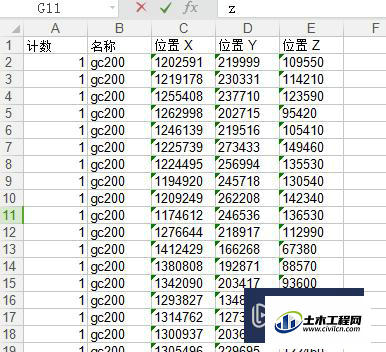
温馨提示:
以上就是关于“如何批量提取AutoCAD中的坐标点数值?”的方法,还不太熟悉的朋友多多练习,关注我们,帮你解决更多难题!






